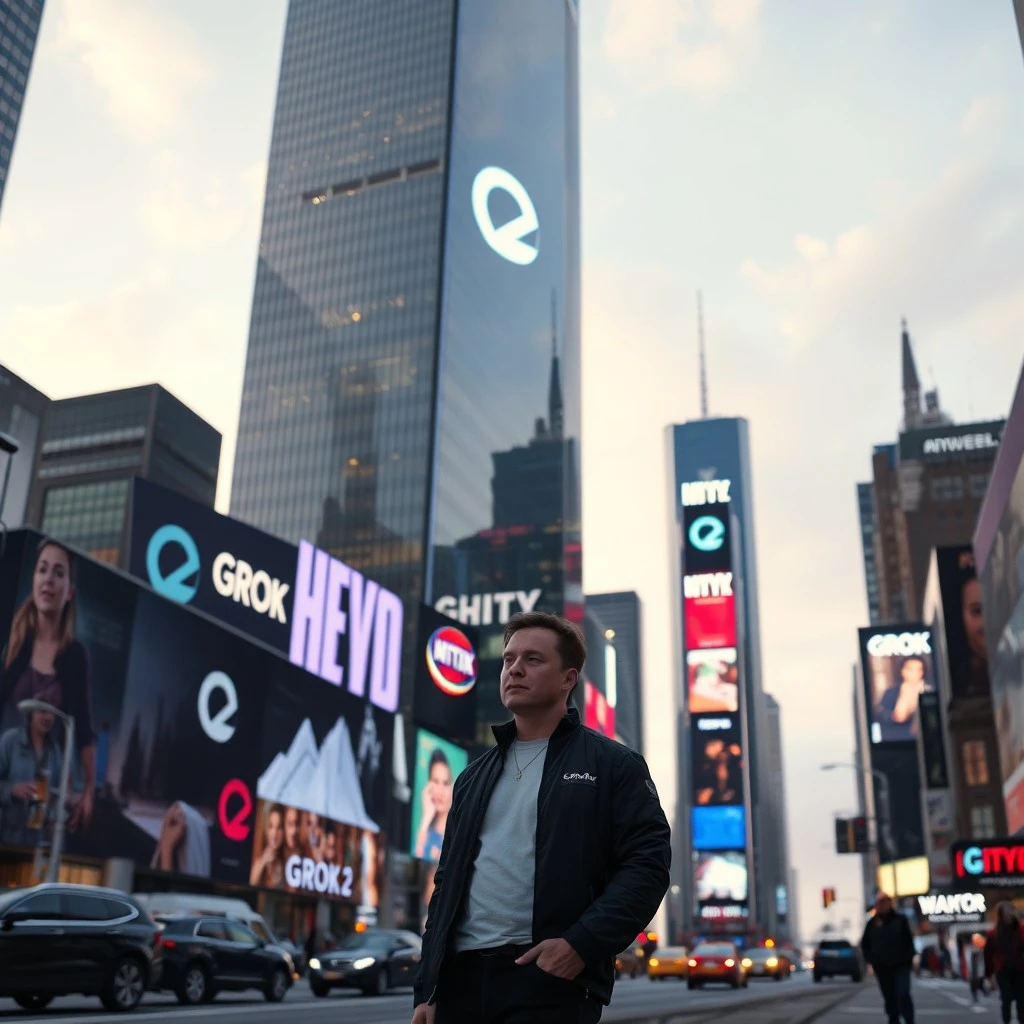안녕하세요, 여러분! 오늘은 인공지능 이미지 제작 플랫폼 플레이그라운드(Playground) 사용법을 완벽하게 안내해드리려고 합니다. 최근 떠오르는 AI 이미지 제작 트렌드 속에서 플레이그라운드는 손쉬운 사용법과 뛰어난 이미지 품질로 많은 사랑을 받고 있습니다.
이 포스팅에서는 초보자도 쉽게 따라 할 수 있도록 플레이그라운드 사용법부터 이미지 상세 편집까지 단계별 가이드를 제공합니다. 또한, 플레이그라운드 활용 팁과 주의 사항까지 알려드려 여러분의 창작 활동에 도움이 되도록 노력하겠습니다.
1. 플레이그라운드란 무엇인가?
플레이그라운드는 OpenAI에서 개발한 무료 웹 기반 AI 이미지 제작 플랫폼입니다. 간단한 영어 프롬프트만 입력하면 원하는 이미지를 자동으로 생성해주는 놀라운 기능을 제공합니다. GPT-3와 같은 강력한 언어 모델을 기반으로 하여, 창의적인 콘텐츠 생성, 데이터 분석, 고객 지원 자동화 등 다양한 분야에서 활용 가능합니다. 플레이그라운드는 직관적인 사용자 인터페이스를 제공하여, AI 기술을 처음 접하는 사람도 쉽게 사용할 수 있습니다. 간단한 입력 창과 몇 가지 설정 옵션만으로도 복잡한 작업을 수행할 수 있기 때문에, AI를 활용한 작업을 처음 시작하는 분들에게도 매우 유용합니다. 플레이그라운드 사용법데 대해서 알아보도록 하겠습니다.
2. 플레이그라운드 주요 특징
간편한 플레이그라운드 사용법: 프로그래밍 경험 없이도 누구나 쉽게 사용할 수 있습니다.
빠른 이미지 생성: 몇 초 만에 원하는 이미지를 제작할 수 있습니다.
높은 품질 이미지: 놀라울 정도로 사실적이고 아름다운 이미지를 생성합니다.
다양한 스타일: 다양한 예술 스타일과 이미지 분위기를 선택하여 원하는 이미지를 만들 수 있습니다.
무료 이용: 개인 사용자는 무료로 플레이그라운드를 이용할 수 있습니다.
3. 플레이그라운드 사용법
3.1 계정 생성
플레이그라운드를 사용하려면 먼저 OpenAI 계정을 생성해야 합니다. OpenAI 계정은 이메일 주소와 비밀번호만으로 간편하게 생성할 수 있습니다.
3.2 모델 및 필터 선택
사용하고자 하는 AI 모델을 선택합니다. 모델에는 Playground v1, Stable Diffusion 1.5, Stable Diffusion 2.1, DALL-E 2이 있습니다.
필터는 모델을 선택하면, 이에 따라 달라집니다. 이 중 DALL-E가 유료입니다.
3.3 프롬프트 입력
플레이그라운드 사용법 중 가장 중요한 것은 프롬프트 입력입니다. 플레이그라운드 메인 화면에서 프롬프트 입력란에 원하는 이미지를 나타내는 영어 문장을 입력합니다. 프롬프트는 구체적이고 명확할수록 원하는 이미지에 가까운 결과를 얻을 수 있습니다.
챗GPT를 이용하여 그리고 싶은 주제를 설명하고 프롬프트를 작성해달라고 하고 플레이그라운드 프롬프트 창에 입력합니다.
3.4 그 외 설정
플레이그라운드 사용법 중에서 이미지 제작에 필요한 그 외 설정에 대해서 알아보도록 하겠습니다.
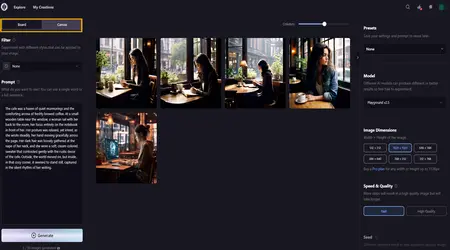
Board/Canvas – Board는 이미지 생성 후 편집이 불가능 하지만 Canvas로 만든 이미지는 편집이 가능합니다. 그래서 Board는 초급자용, Canvas는 고급자용으로 생각하시면 됩니다.
Image Dimensions – 이미지의 크기를 조정합니다. Canvas를 활용하면 무료지만 충분한 크기의 이미지를 만들 수 있습니다.
Community Feed – 다른 사용자가 만든 이미지를 볼 수 있습니다.
Expand Prompt – 내가 작성한 프롬프트를 향상한 프롬프트로 만들어 새로운 스타일의 이미지로 만들어 줍니다.
Exclude From Image – 이미지에서 제거해야할 것들을 선택 할 수 있습니다.
Image to Image – 주어진 입력 이미지를 기반으로 새로운 이미지를 생성합니다. 사용자가 입력한 이미지와 원하는 출력 이미지의 예시를 제시하고, 모델은 이를 기반으로 새로운 이미지를 생성합니다.
Seed – 이미지의 고유 번호라 생각되고, 작업시에 설정을 안해도 문제되지 않습니다.
Sampler – 원하는 특정 테마나 스타일에 맞는 이미지를 쉽게 만들어 볼 수 있습니다.
Number of Images – 이미지 생성 개수를 지정합니다.
3.5 이미지 생성
프롬프트 입력을 완료하면 “생성” 버튼을 클릭합니다. 플레이그라운드는 입력된 프롬프트를 바탕으로 이미지를 생성하고 화면에 표시합니다.

3.6 이미지 편집
생성된 이미지는 플레이그라운드 사용법으로 다양한 기능의 편집이 가능합니다.
해상도 조절: 원하는 해상도로 이미지 크기를 변경할 수 있습니다.
필터 적용: 다양한 필터를 적용하여 이미지 분위기를 바꿀 수 있습니다.
이미지 확장: 이미지의 일부 영역을 선택하여 확장하고 세부 묘사를 추가할 수 있습니다.
배경 제거: 이미지의 배경을 제거하고 투명하게 만들 수 있습니다.
다운로드: 완성된 이미지를 다운로드하여 저장하거나 다른 곳에 공유할 수 있습니다.
4. 플레이그라운드 활용 팁
플레이그라운드 사용법 외에도 간단한 활용팁을 알아보도록 하겠습니다.
이미지 확장 활용: 이미지의 일부 영역을 선택하여 확장하고 세부 묘사를 추가하여 이미지를 보다 풍부하게 만들 수 있습니다. 특히, 인물 사진이나 풍경 사진 등의 경우 이미지 확장 기능을 활용하면 더욱 효과적입니다.
레이어 활용: 여러 이미지를 겹쳐서 새로운 이미지를 만들 수 있습니다. 예를 들어, 풍경 사진 위에 인물 사진을 겹쳐 새로운 분위기의 이미지를 만들 수 있습니다.
스타일 변환: 다양한 예술 스타일로 이미지를 변환하여 창의적인 결과를 얻을 수 있습니다. 예를 들어, 사진을 르네상스 스타일이나 추상 표현주의 스타일로 변환해 볼 수 있습니다.
5. 플레이그라운드 주의 사항
플레이그라운드는 아직 개발 초기 단계이기 때문에 원하는 결과를 얻지 못할 수도 있습니다.
플레이그라운드는 개인용으로만 사용해야 합니다. 상업적 용도로 이미지를 사용하려면 OpenAI에 라이선스를 구매해야 합니다.
플레이그라운드는 인공지능 모델을 기반으로 작동하기 때문에 모든 프롬프트에 정확하게 반응하지 못할 수 있습니다.
플레이그라운드는 폭력적이거나 선동적인 이미지를 생성할 수 있습니다. 이러한 이미지는 생성하지 않도록 주의해야 합니다.
6. 플레이그라운드 관련 질문 및 답변
Q: 플레이그라운드는 무료로 사용할 수 있나요?
A: 네, 개인 사용자는 플레이그라운드를 무료로 이용할 수 있습니다. 하지만, 상업적 용도로 이미지를 사용하려면 OpenAI에 라이선스를 구매해야 합니다.
Q: 플레이그라운드를 사용하려면 어떤 프로그램이 필요한가요?
A: 플레이그라운드는 웹 기반 플랫폼이기 때문에 별도의 프로그램 설치 없이 웹 브라우저만 있으면 사용할 수 있습니다.
Q: 플레이그라운드에서 생성한 이미지를 어떻게 활용할 수 있나요?
A: 플레이그라운드에서 생성한 이미지는 개인적인 용도로 자유롭게 활용할 수 있습니다. 하지만, 상업적 용도로 이미지를 사용하려면 OpenAI에 라이선스를 구매해야 합니다.
Q: 플레이그라운드 사용 중에 문제가 발생하면 어떻게 해야 하나요?
A: 플레이그라운드 사용 중에 문제가 발생하면 OpenAI 고객센터에 문의하시기 바랍니다.
7. 플레이그라운드 활용 예시
개인 프로젝트: 웹사이트, 블로그, SNS 프로필 이미지 등을 제작할 수 있습니다.
비즈니스: 제품 홍보 이미지, 마케팅 자료, 프리젠테이션 이미지 등을 제작할 수 있습니다.
예술 활동: 디지털 아트 작품, 개인 전시 작품, NFT 제작 등에 활용할 수 있습니다.
교육: 수업 자료, 학습 콘텐츠, 프레젠테이션 슬라이드 등을 제작할 수 있습니다.
8. 마무리
플레이그라운드는 인공지능 기술을 활용하여 이미지를 제작하고 편집할 수 있는 강력한 도구입니다. 본 포스팅에서 소개한 플레이그라운드 사용법과 활용 팁을 참고하여 여러분의 창작 활동에 활용하시기 바랍니다.
무료 AI 음악 만드는 법 생성형 AI 이미지 만드는 법